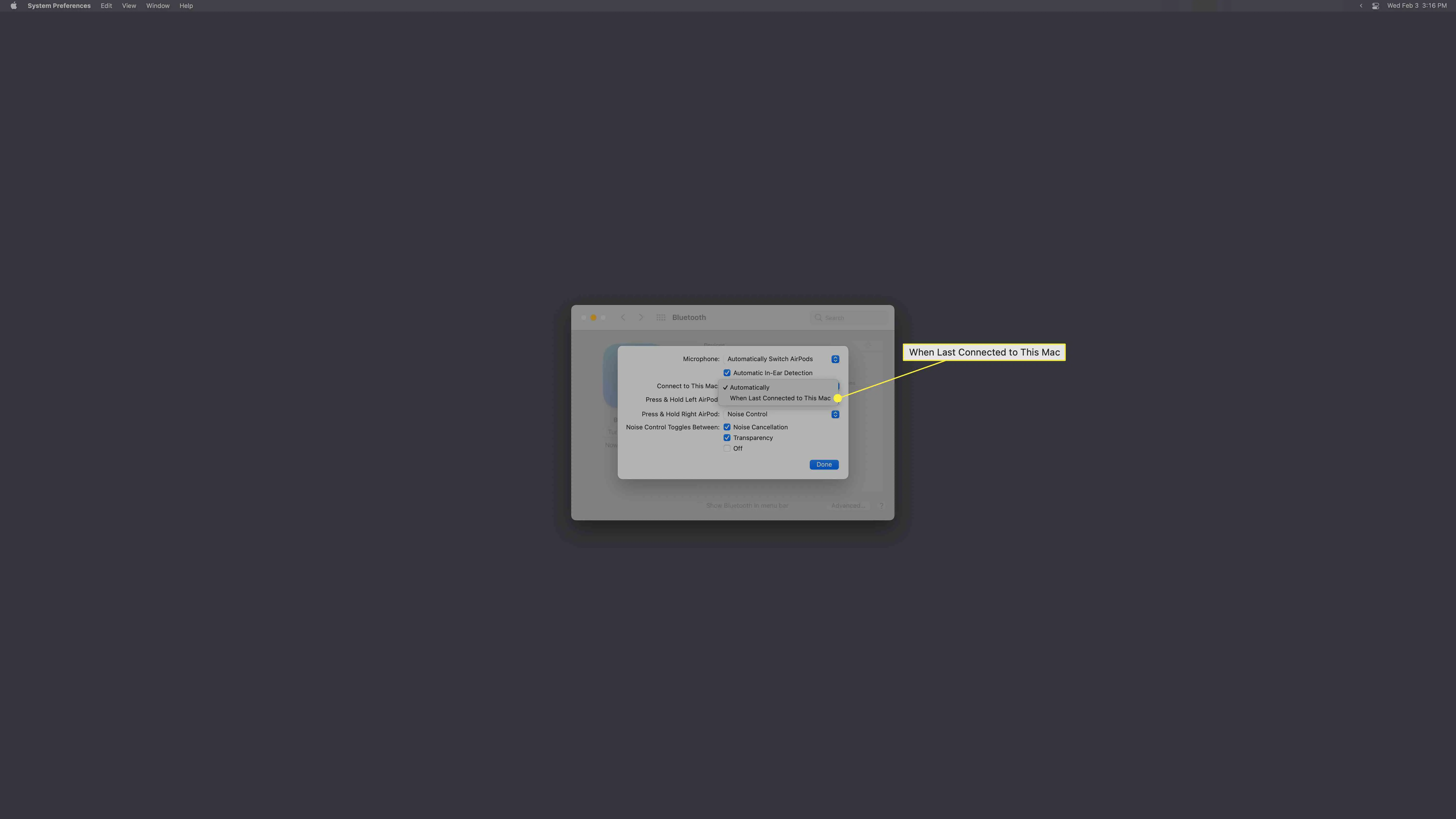O que saber
- IOS: Definições > Bluetooth > eu ícone ao lado de AirPods> Conecte-se a este iPhone > Quando foi conectado pela última vez a este iPhone.
- Mac: Cardápio de maçã > Preferências do Sistema > Bluetooth > Opções próximo a AirPods> Conecte-se a este Mac > Quando foi conectado pela última vez a este Mac.
- Só altere esta configuração em dispositivos que você não deseja mudar para seus AirPods automaticamente.
Os seus AirPods estão mudando automaticamente de um dispositivo para outro e arruinando sua experiência auditiva? Este artigo explica por que isso acontece e como impedir que os AirPods liguem automaticamente o iPhone, iPad ou Mac. Estas instruções se aplicam a iPhones com iOS 14 e superior, iPads com iPadOS 14 e superior e Macs com macOS Big Sur 11 e superior. As instruções abrangem todos os modelos de AirPods, incluindo AirPods Pro e AirPods Max.
Como desligar o interruptor automático no iPhone e iPad
A Apple introduziu a comutação automática de AirPods com iOS 14 e iPadOS 14. Ela permite que seus AirPods detectem qual dispositivo está reproduzindo áudio e os conecta automaticamente a esse dispositivo para uma experiência perfeita. Para desligar a troca automática de AirPods, siga estas etapas: Faça isso apenas em dispositivos que você não deseja trocar para seus AirPods automaticamente. Você pode querer manter a comutação automática habilitada no dispositivo que você usa com mais frequência com seus AirPods.
-
Certifique-se de que seus AirPods estejam conectados ao seu iPhone ou iPad.
-
Toque Definições.
-
Toque Bluetooth.
-
Toque em eu ícone ao lado de seus AirPods.
-
Toque Conecte-se a este iPhone (ou iPad).
-
Toque Quando foi conectado pela última vez a este iPhone (ou iPad).
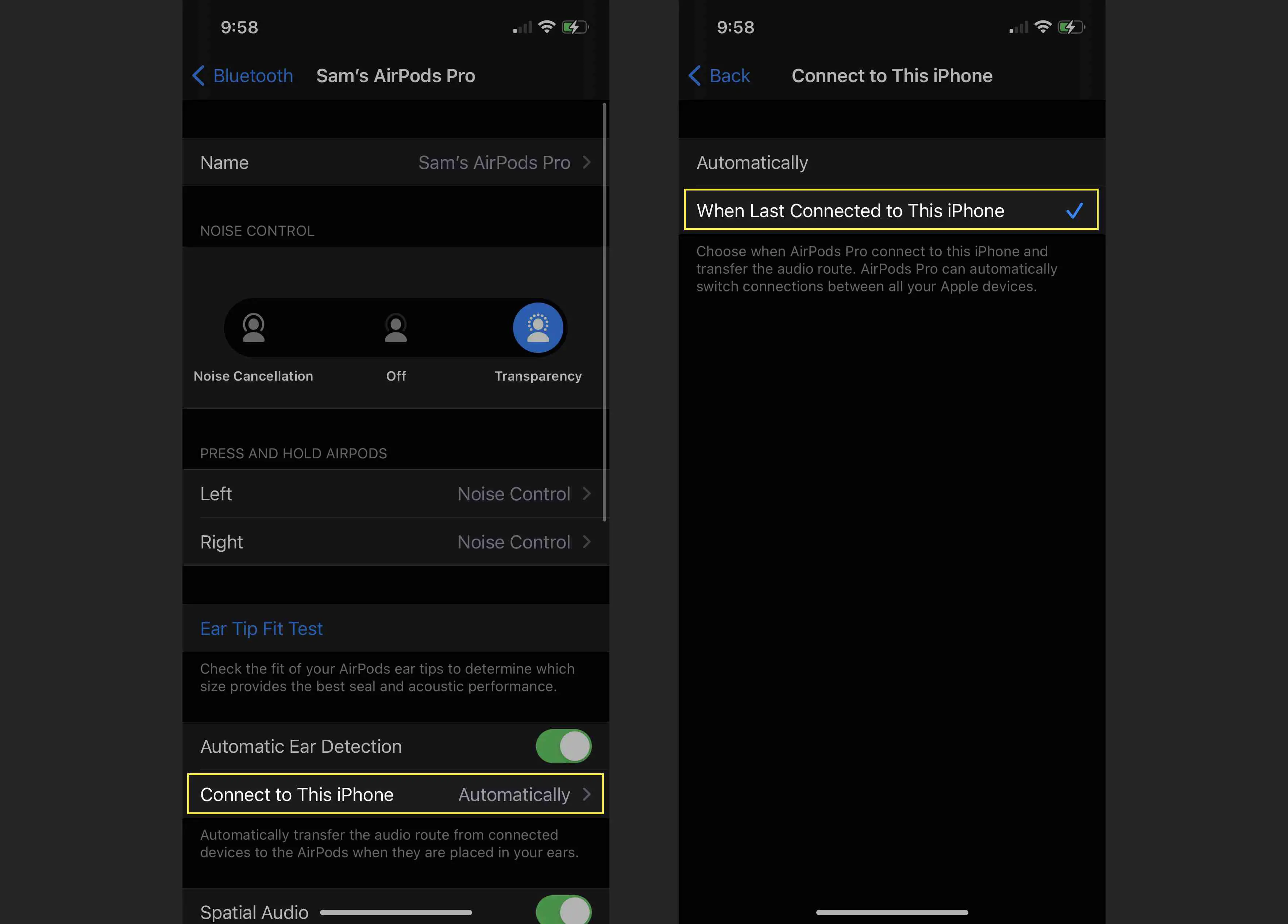
Com essa configuração alterada, agora seus AirPods só mudarão automaticamente para aquele dispositivo se for o último com o qual eles se conectaram. Se os AirPods mais recentemente se conectassem a um dispositivo diferente, eles não mudariam automaticamente para aquele cujas configurações você alterou.
Por que desligar a comutação automática dos AirPods?
Em teoria, a troca automática é um recurso útil, então por que você deseja desativá-la? Bem, e se você estiver usando mais de um dispositivo ao mesmo tempo? Nesse caso, seus AirPods podem alternar os dispositivos para frente e para trás aleatoriamente, tornando difícil ouvir qualquer um. Acontece na minha casa o tempo todo. Se estou ouvindo um podcast no meu iPhone enquanto preparo o jantar e meu parceiro está assistindo TV no iPad, meus AirPods às vezes reproduzem meu podcast e às vezes o programa de TV dela, o que é irritante para nós dois! Ao alterar essa configuração, você pode evitar isso. Claro, existem alguns casos em que você deseja que dois conjuntos de AirPods ouçam a mesma fonte de áudio ao mesmo tempo. Nesse caso, verifique nossas dicas para compartilhar áudio entre dois AirPods.
Como desligar a chave automática de AirPods em um Mac
Os Macs que executam o macOS Big Sur 11.0 também oferecem suporte à alternância automática de AirPods, portanto, você também pode alterar as configurações do seu Mac. Veja como:
-
Certifique-se de que seus AirPods estejam conectados ao seu Mac.
-
Clique no Cardápio de maçã.
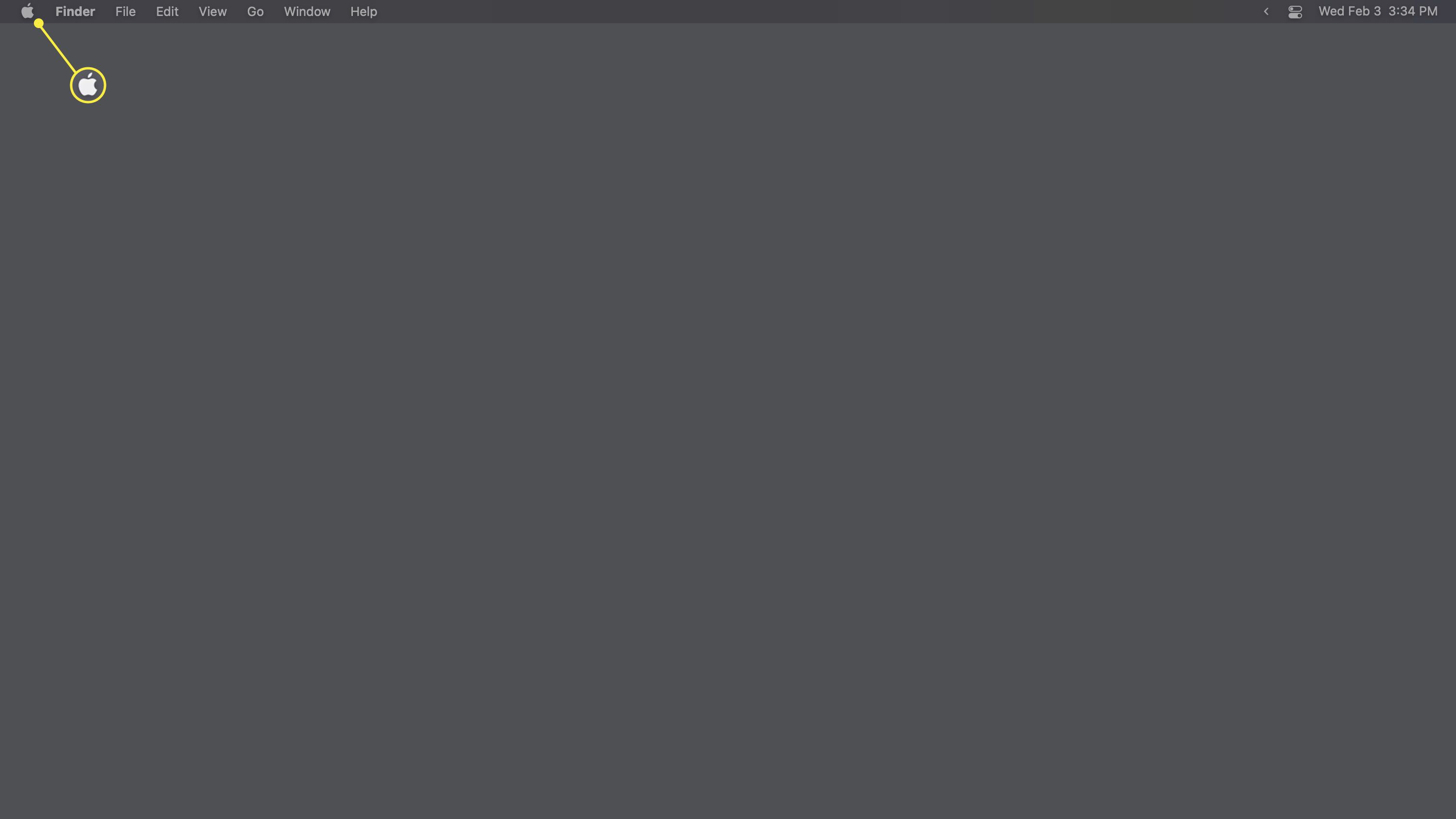
-
Clique Preferências do Sistema.
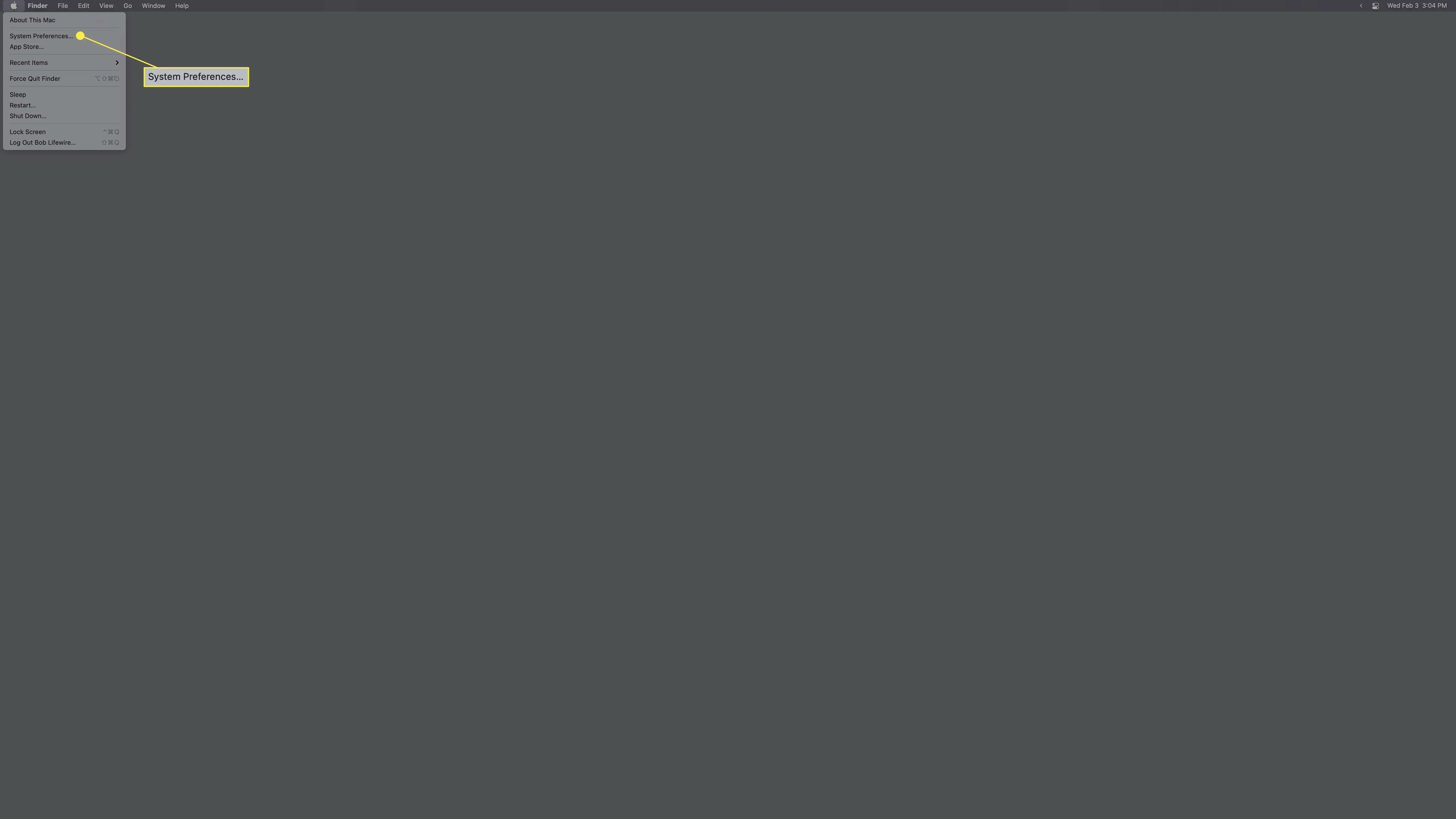
-
Clique Bluetooth.
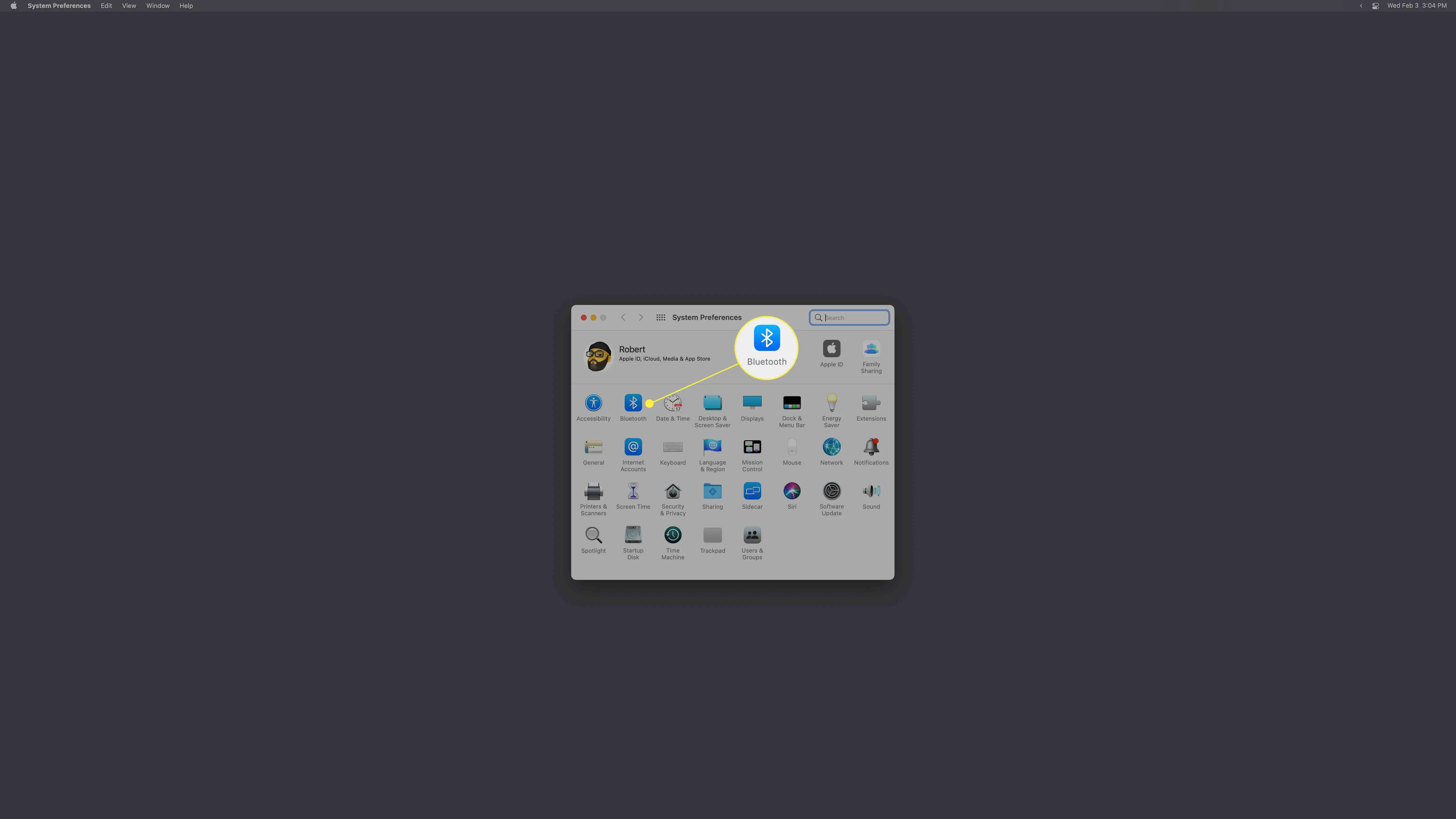
-
Clique Opções ao lado de seus AirPods.
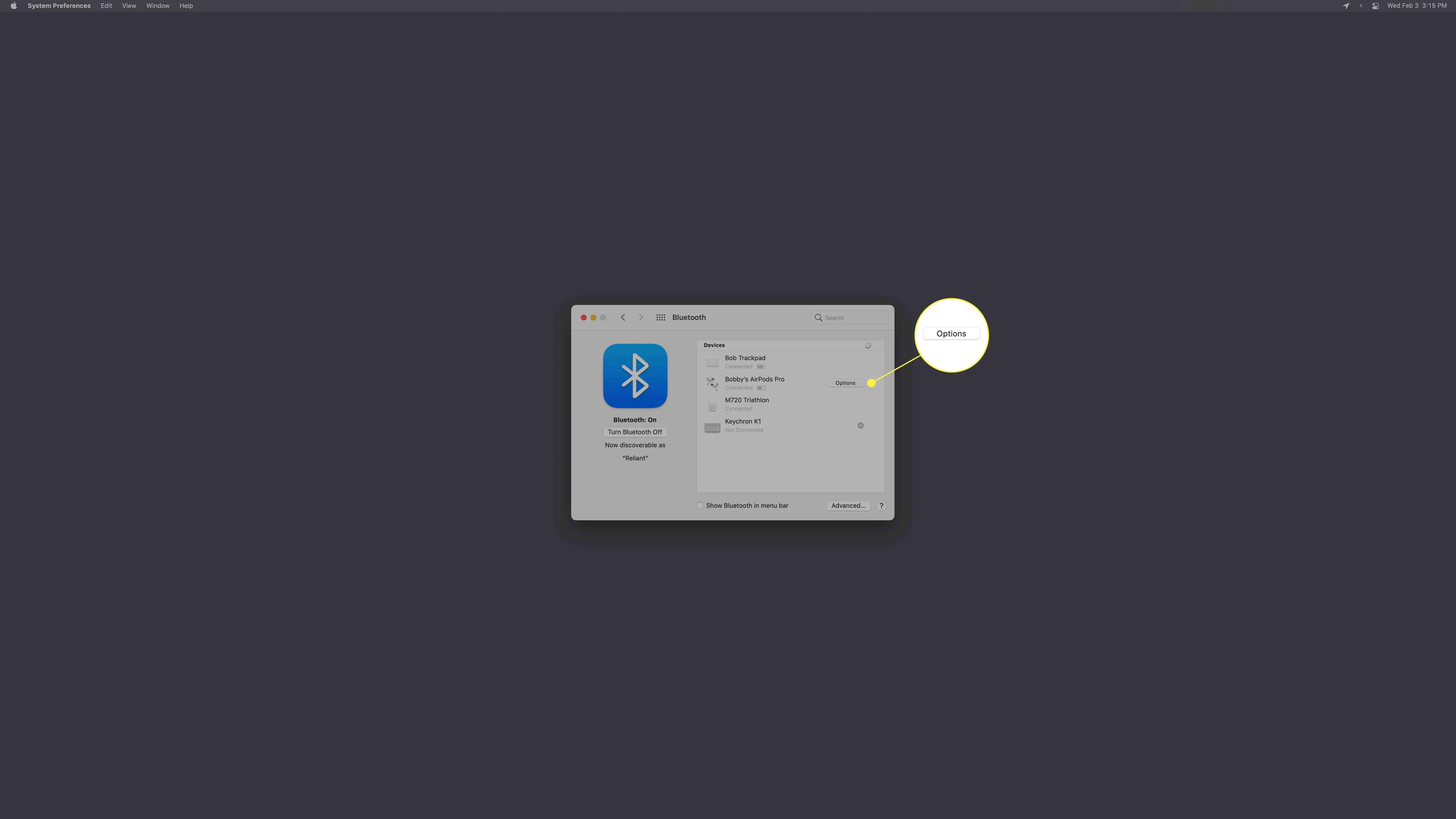
-
Na janela pop-up, clique no Conecte-se a este Mac menu e depois clique Quando foi conectado pela última vez a este Mac.